“บุคคลนี้ไม่พร้อมใช้งานบน Messenger” หมายความว่าอย่างไร

เรียนรู้เกี่ยวกับสถานการณ์ที่คุณอาจได้รับข้อความ “บุคคลนี้ไม่พร้อมใช้งานบน Messenger” และวิธีการแก้ไขกับคำแนะนำที่มีประโยชน์สำหรับผู้ใช้งาน Messenger
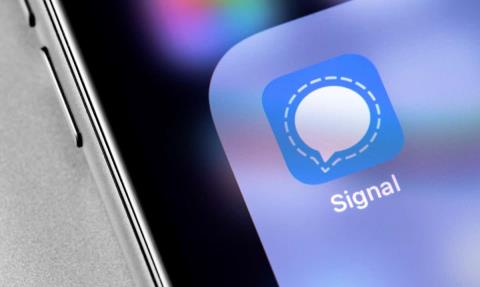
หากคุณต้องการให้การสนทนาของคุณปลอดภัย ไม่มีอะไรดีไปกว่าSignal แอปส่งข้อความที่ปลอดภัย ด้วยการเข้ารหัสแบบ end-to-end ของ Signal ไม่มีใคร แม้แต่ Signal ก็สามารถฟังการโทรหรืออ่านข้อความของคุณได้
คุณไม่จำเป็นต้องปรับการตั้งค่าใดๆ เพื่อรับความปลอดภัยระดับสูงจาก Signalคุณลักษณะเหล่านี้มีมาให้ในตัว อย่างไรก็ตาม คุณสามารถปรับแต่งได้เล็กน้อยเพื่อให้ใช้งานแอปได้มากขึ้น เราจะแสดงวิธีใช้ Signal และเสนอกลเม็ดเคล็ดลับที่คุณอยากลอง
ทำไมต้องสัญญาณ?
สัญญาณมีมากมายสำหรับมัน
ด้วย Signal คุณสามารถโทรออกด้วยเสียง แฮง เอา ท์วิดีโอ การโทรแบบกลุ่ม และ SMS/ข้อความ ทั้งหมดด้วย การเข้ารหัสจากต้นทางถึงปลายทาง คนอย่าง Edward Snowden และ Elon Musk พึ่งพา Signal (แทนบริการส่งข้อความอื่นๆ เช่น WhatsApp, Telegram หรือ Facebook Messenger) เพื่อป้องกันไม่ให้ข้อความของพวกเขาอยู่ในมือของแฮ็กเกอร์
ติดตั้งสัญญาณ Messenger
รับสัญญาณสำหรับอุปกรณ์ Androidจาก Google Play Store ผู้ใช้ iPhone หรือ iPad ควรไปที่ Apple app store เพื่อติดตั้ง Signal หรือไปที่signal.org/installจากเบราว์เซอร์ในโทรศัพท์ของคุณ
เมื่อคุณติดตั้งแอป Signal แล้ว คุณจะได้รับแจ้งให้ลงทะเบียนด้วยหมายเลขโทรศัพท์ของคุณ คุณจะยืนยันผ่านรหัสยืนยันทางข้อความ สร้าง PIN และกรอกโปรไฟล์ของคุณ อย่าลังเลที่จะใช้ชื่อเล่น!
ใช้สัญญาณบนเดสก์ท็อปของคุณด้วย
หลังจากที่คุณติดตั้งแอปรับส่งข้อความที่เข้ารหัสในโทรศัพท์แล้ว ให้ลองใช้แอปSignal บนเดสก์ท็อปด้วย แอป Signal บนเดสก์ท็อปพร้อมใช้งานสำหรับ Windows, Mac และ Linux หากคุณเลือกใช้แอปเดสก์ท็อปหรือ iPad คุณจะเชื่อมโยงแอปเหล่านั้นกับแอปโทรศัพท์ของคุณ
ที่มุมขวาบนของ Signal บน Android หรือแตะไอคอนโปรไฟล์ที่มุมบนซ้าย แตะการตั้งค่า > อุปกรณ์ที่ลิงก์ บน iOS ให้แตะการตั้งค่าสัญญาณ > ลิงก์อุปกรณ์ใหม่ จากนั้นใช้แอพที่คุณเลือกเพื่อสแกนรหัส QR บนแอพเดสก์ท็อป
การตั้งค่าความปลอดภัยและความเป็นส่วนตัวเพิ่มเติม
แตะการตั้งค่า > ความเป็นส่วนตัวเพื่อเข้าถึงตัวเลือก ได้แก่:
ทำให้ข้อความสัญญาณของคุณหายไป
ตัวเลือกข้อความที่หายไปจะอยู่ภายใต้การตั้งค่า > ความเป็นส่วนตัวเช่นกัน เมื่อคุณเปิดใช้งานตัวจับเวลาเริ่มต้นสำหรับการแชทใหม่การแชทใหม่ทั้งหมดที่คุณเริ่มจะหายไปหลังจากที่ผู้รับเห็น
สัญญาณล็อคหน้าจอ
บน Android ให้ไปที่การตั้งค่า > ความเป็นส่วนตัวและภายใต้ความปลอดภัยของแอปให้เปิดใช้การล็อกหน้าจอเพื่อใช้การล็อกหน้าจอหรือลายนิ้วมือของ Android เพื่อเปิดแอป Signal
ตรวจสอบความปลอดภัยของเซสชันสัญญาณของคุณ
ตรวจสอบเซสชันด้วยหมายเลขความปลอดภัยเพื่อยืนยันว่าไม่มีบุคคลที่สามดักฟังการสนทนาของคุณ เปิดการสนทนาแล้วแตะชื่อบุคคลที่คุณกำลังสื่อสารด้วย จากนั้นแตะดูหมายเลขความปลอดภัย ขอให้ผู้ติดต่อของคุณทำเช่นเดียวกัน
คุณสามารถเปรียบเทียบหมายเลขความปลอดภัยที่คุณเห็นเพื่อให้แน่ใจว่าตรงกับหมายเลขที่ผู้ติดต่อของคุณเห็น หรือหากคุณอยู่ในที่เดียวกับคู่สนทนาของคุณ คุณสามารถสแกนคิวอาร์โค้ดบนโทรศัพท์ของพวกเขาได้
ปิดใช้งานการซิงค์ประวัติการโทรของ iPhone กับ iCloud
ผู้ใช้สัญญาณบน iPhone ที่ใช้สัญญาณสำหรับการโทรด้วยเสียงอาจต้องการปิดใช้งานการซิงค์ประวัติการโทรไปยัง iCloud ตรวจสอบว่าการซิงค์ถูกปิดใช้งานโดยไปที่การตั้งค่าสัญญาณ > ความเป็นส่วนตัว > แสดงการโทรในล่าสุดและตรวจสอบให้แน่ใจว่าคุณได้เลือกตัวเลือกปิดใช้งาน
แชทกลุ่มบนสัญญาณ
หากต้องการสร้างแช ทกลุ่ม ให้แตะไอคอนดินสอ แล้วแตะกลุ่มใหม่ เลือกสมาชิกกลุ่มจากรายชื่อผู้ติดต่อของคุณ จากนั้นแตะที่ไอคอนลูกศรเพื่อดำเนินการต่อ ตั้งชื่อกลุ่มแล้วแตะสร้าง เชิญเพื่อนเพิ่มเข้ากลุ่มโดยแตะเชิญเพื่อน คุณสามารถเลือกผู้ดูแลระบบเพื่ออนุมัติสมาชิกใหม่และเปิดใช้งานและแชร์ลิงก์ไปยังการแชทกลุ่ม แชร์ลิงก์ผ่าน Signal แอปส่งข้อความอื่น หรือคิวอาร์โค้ด
แชทวอลเปเปอร์และธีม
เลือกวอลเปเปอร์หรือธีมสำหรับแชทโดยแตะเพิ่มเติม (จุด 3 จุด) > การตั้งค่า การสนทนา / กลุ่ม > สีแชทและวอลเปเปอร์ จากที่นั่น คุณสามารถเลือกสีแชทและวอลเปเปอร์ได้ สำหรับวอลเปเปอร์ คุณสามารถเลือกสัญญาณที่ตั้งไว้ล่วงหน้าหรือเลือกภาพถ่ายได้
ใช้ GIF และสติกเกอร์
ผู้ใช้ Android สามารถเพิ่ม GIF และสติกเกอร์ในการแชทได้โดยแตะปุ่ม GIF ทางด้านซ้ายของช่องข้อความ
ผู้ใช้ iPhone สามารถเพิ่มสติกเกอร์ได้โดยแตะปุ่มทางด้านขวาของช่องข้อความ หากต้องการเพิ่ม GIF ผู้ใช้ iPhone ควรแตะไอคอนเครื่องหมายบวก จากนั้นแตะGIF
สร้างชุดสติกเกอร์เข้ารหัสของคุณเอง
ในแอปพลิเคชัน Signal บนเดสก์ท็อป ให้เลือกไฟล์>สร้าง/อัปโหลดชุดสติกเกอร์ คุณสามารถเพิ่มสติกเกอร์ได้สูงสุด 200 รายการเพื่อสร้างชุดสติกเกอร์แบบกำหนดเอง จากนั้น ใครก็ตามที่คุณส่งสติกเกอร์จากชุดที่คุณสร้าง (หรือใครก็ตามที่คุณแชร์ลิงก์ด้วย) ก็จะสามารถดูชุดสติกเกอร์ได้
ส่งไฟล์บนสัญญาณ
เลือกการสนทนาแล้วแตะไอคอนบวกถัดจากช่องข้อความ จากที่นั่น แตะคลังภาพเพื่อเลือกภาพจากม้วนฟิล์มของคุณ หากต้องการส่งไฟล์ประเภทอื่น ให้แตะไฟล์แล้วเรียกดูไฟล์ที่คุณต้องการส่ง แตะ ไอคอน ส่งเพื่อส่งไฟล์ คุณยังสามารถส่งรายชื่อหรือตำแหน่ง
Signal ช่วยให้คุณเบลอส่วนต่างๆ ของรูปภาพได้เมื่อคุณส่งรูปภาพหรือวิดีโอ เช่น ใบหน้าหรือบริเวณที่ละเอียดอ่อนอื่นๆ
สร้างบันทึกถึงตนเอง
การส่งข้อความถึงตัวเองก็เหมือนการส่งข้อความถึงคนอื่น ขั้นแรก ให้แตะไอคอนดินสอเพื่อเริ่มข้อความใหม่ จากนั้นเลื่อนไปที่หรือค้นหาNote to selfในรายชื่อผู้ติดต่อ หากคุณเปิดใช้งานอุปกรณ์ที่เชื่อมโยง บันทึกย่อของคุณจะถูกซิงค์กับอุปกรณ์ทั้งหมด
ชำระเงินในแอป
คุณสามารถใช้ Signal เพื่อชำระเงินในแอปให้กับผู้ติดต่อได้ แต่คุณจะต้องเปิดใช้งานคุณลักษณะการชำระเงินก่อน ไปที่การตั้งค่า > การชำระเงินแล้วแตะปุ่มเปิดใช้งานการชำระเงิน คุณลักษณะนี้ใช้ MobileCoin ซึ่ง Signal อธิบายว่าเป็น “สกุลเงินดิจิทัลใหม่ที่เน้นความเป็นส่วนตัว” เรียนรู้เพิ่มเติมเกี่ยวกับการชำระเงินในแอปของ Signal และ MobileCoin
การสนับสนุนพร็อกซี
บางประเทศปิดกั้นสัญญาณ หากคุณมีโทรศัพท์ Android คุณสามารถใช้พร็อกซี ไปที่การตั้งค่า > ข้อมูลและพื้นที่เก็บข้อมูล > ใช้พร็อกซี จากนั้น เปิดใช้งานคุณสมบัติและป้อนที่อยู่พร็อกซี
Signal แนะนำให้ค้นหาที่อยู่พร็อกซีโดยใช้วิธีใดวิธีหนึ่งต่อไปนี้
เคล็ดลับพื้นฐานเหล่านี้จะช่วยให้คุณตั้งค่าและใช้ Signal ได้อย่างรวดเร็ว คุณใช้ Signal ทุกวันหรือไม่? ความประทับใจของคุณคืออะไร?
บล็อกภาพหน้าจอ
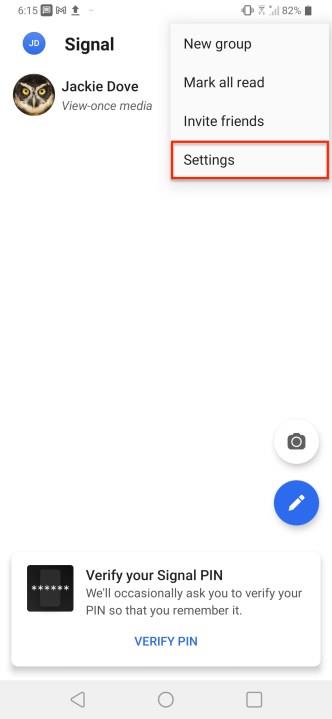
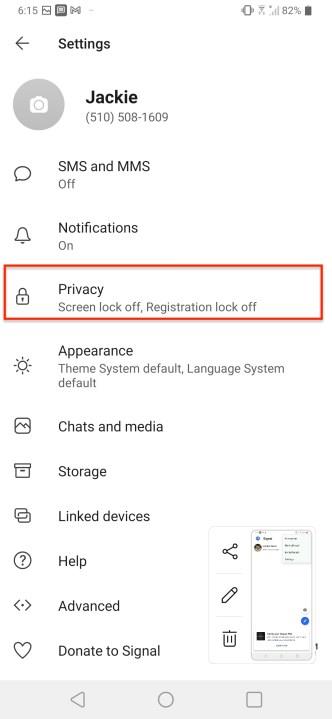
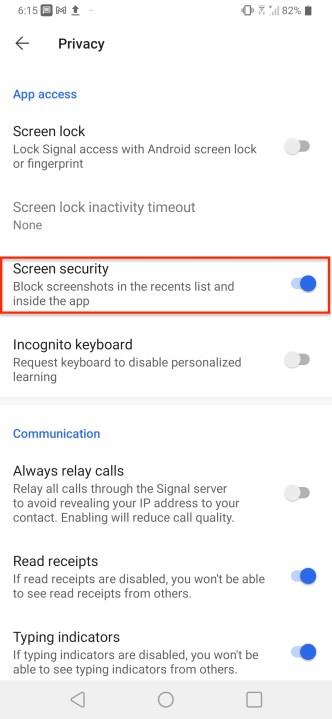
การรักษาข้อความให้เป็นส่วนตัวคือเหตุผลของ Signal นอกเหนือจากการตั้งค่าข้อความให้หายไปหลังจากอ่านหรือระยะเวลาหนึ่งแล้ว คุณยังสามารถป้องกันไม่ให้ข้อความเหล่านั้นถูกบันทึกผ่านภาพหน้าจอและบันทึกไว้เพื่อลูกหลานอีกด้วย คุณสมบัติความปลอดภัยหน้าจอของ Signal ช่วยให้มั่นใจได้ว่าข้อความจะไม่สามารถบันทึกได้ ไปที่ การตั้งค่า > ความเป็นส่วนตัว > ความปลอดภัยหน้าจอ และสลับการควบคุม ด้วยวิธีนี้ จะไม่มีใครได้รับข้อความจากคุณสามารถจับภาพหน้าจอการสนทนาได้
เบลอใบหน้าหรือวัตถุ
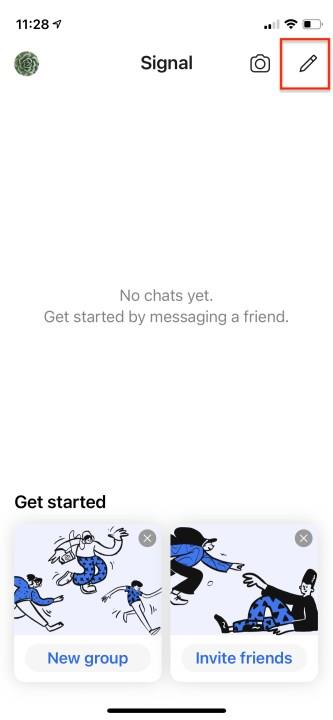
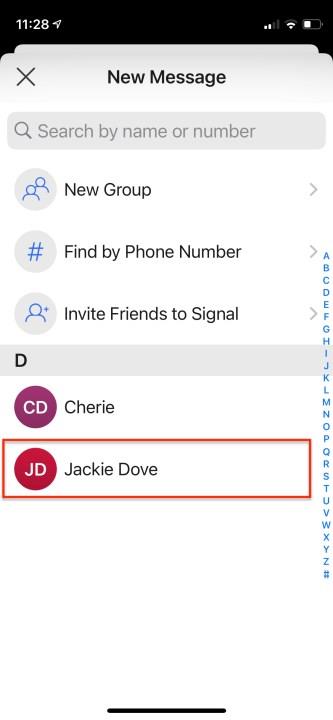
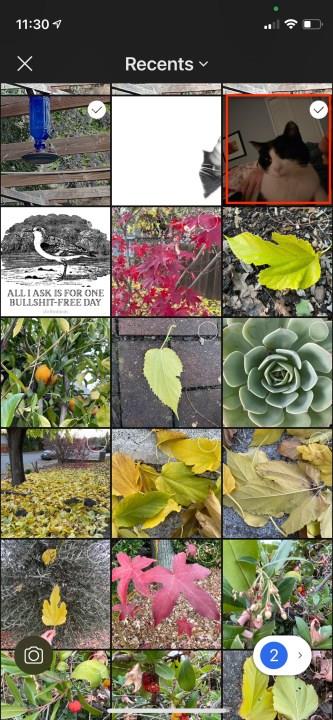



Signal ให้คุณใช้เครื่องมือแก้ไขภาพในตัวเพื่อเบลอใบหน้าหรือสิ่งอื่นใดในรูปภาพที่คุณไม่ต้องการแสดง ใช้โปรแกรมแก้ไขรูปภาพเพื่อเปิดใช้งาน ตัวเลือก รูปภาพเบลอ เพื่อตรวจจับใบหน้าและเบลอโดยอัตโนมัติหรือเบลอส่วนอื่น ๆ ของรูปภาพด้วยตนเอง ต่อไปนี้เป็นวิธีดำเนินการ
ส่งข้อความที่หายไป
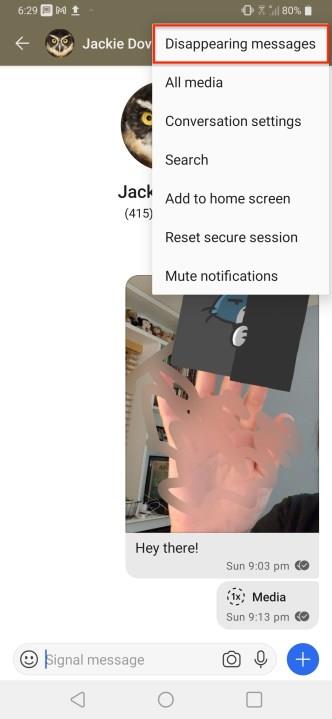
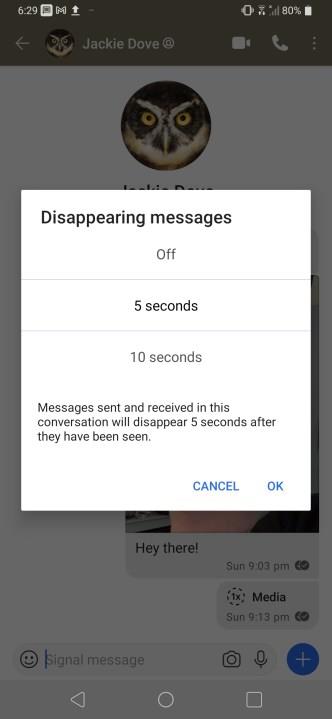
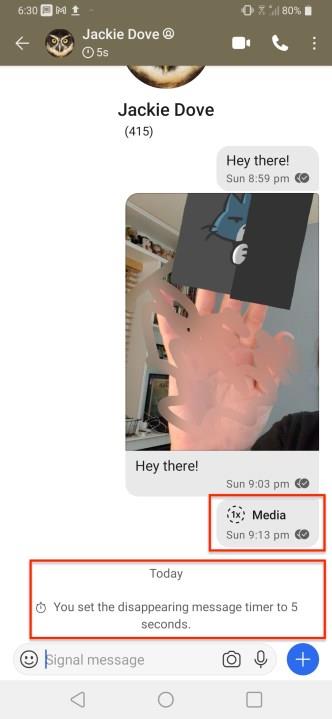
รายการสายลับทางทีวีรุ่นเก่ามักให้คำแนะนำแก่สายลับให้ทำลายคำสั่งหลังจากอ่านแล้ว ข้อความที่หายไปใน Signal ก็เป็นแบบนั้น แอปสามารถลบข้อความใดๆ ที่คุณเลือกหลังจากระยะเวลาที่กำหนดหลังจากการอ่านครั้งแรก — ตั้งแต่ 5, 10 หรือ 30 วินาที ผ่าน โปรไฟล์ผู้ใช้ > ข้อความที่หายไป > ช่วงเวลา ไม่ใช่การตั้งค่าแบบสากล แต่อยู่ในระดับข้อความ ดังนั้นคุณจึงสามารถเก็บข้อความที่คุณต้องการและกำจัดข้อความอื่นๆ ที่คุณไม่ต้องการบันทึกได้เกือบจะในทันที
เรียนรู้เกี่ยวกับสถานการณ์ที่คุณอาจได้รับข้อความ “บุคคลนี้ไม่พร้อมใช้งานบน Messenger” และวิธีการแก้ไขกับคำแนะนำที่มีประโยชน์สำหรับผู้ใช้งาน Messenger
AR Zone เป็นแอพเนทีฟที่ช่วยให้ผู้ใช้ Samsung สนุกกับความจริงเสริม ประกอบด้วยฟีเจอร์มากมาย เช่น AR Emoji, AR Doodle และการวัดขนาด
การ์ด TF คือการ์ดหน่วยความจำที่ใช้ในการจัดเก็บข้อมูล มีการเปรียบเทียบกับการ์ด SD ที่หลายคนสงสัยเกี่ยวกับความแตกต่างของทั้งสองประเภทนี้
หากคุณมีโพสต์ Facebook ที่สำคัญหรือน่าตื่นเต้นที่คุณต้องการให้มองเห็นได้ การปักหมุดจะทำให้โพสต์นั้นอยู่ที่ด้านบนของโปรไฟล์ ให้ง่ายต่อการมองเห็น.
ค้นพบวิธีดู YouTube แบบไม่มีโฆษณาด้วย 5 วิธีที่มีประสิทธิภาพ รวมถึง YouTube Premium และแอพบล็อกโฆษณาที่ทำงานได้จริง
เรียนรู้ 4 วิธีง่ายๆ ในการแปลงวิดีโอ YouTube เป็นข้อความหรือการถอดเสียงเพื่อเพิ่มการเข้าถึงและปรับปรุงประสบการณ์ผู้ใช้งาน.
เมื่อคุณโพสต์บางอย่างบน Facebook คุณอาจสงสัยว่าใครแชร์โพสต์นั้น นี่คือวิธีดูว่าใครแชร์โพสต์ Facebook ของคุณ.
เรียนรู้วิธีตั้งค่า <strong>จอภาพคู่</strong> ใน Windows เพื่อเพิ่มประสิทธิภาพการทำงานแบบมัลติทาสกิ้งและสร้างพื้นที่ทำงานที่มีประสิทธิภาพมากขึ้น
เรียนรู้วิธีเปิดหรือแตกไฟล์ RAR บน Windows และ Mac ด้วยเครื่องมือที่มีประสิทธิภาพและฟรี พร้อมเคล็ดลับในการใช้งาน
คำแนะนำในการกำจัด Yahoo Search เป็นเครื่องมือค้นหาเริ่มต้นใน Chrome โดยใช้วิธีที่ง่ายและมีประสิทธิภาพ
คุณใช้ Discord ทุกวันหรือไม่? ใช้คำสั่งจัดรูปแบบข้อความใน Discord อย่างเช่น ตัวหนา ตัวเอียง ขีดทับ เพื่อทำให้การสื่อสารของคุณมีชีวิตชีวาขึ้น.
ไม่สำคัญว่ารหัสผ่านของคุณจะมีความยาว 32 อักขระ เป็นตัวอักษรและตัวเลข และจะใช้เวลาหลายปีในการถอดรหัส—มันไม่ปลอดภัย ตามความเป็นจริงแล้ว อะไรก็ตามที่สัมผัสกับอินเทอร์เน็ตนั้นไม่ปลอดภัย
เป็นที่เข้าใจกันดีว่าต้องการหยุดพักจากโซเชียลมีเดีย หากปล่อยไว้โดยไม่ตรวจสอบ การใช้โซเชียลมีเดียอาจกลายเป็นการดูดเวลาไม่รู้จบ
Windows มีการตั้งค่ามากมายที่สามารถกำหนดค่าเพื่อปรับวิธีการทำงานของ Windows อย่างไรก็ตาม การปรับการตั้งค่าเหล่านี้ไม่ใช่วิธีที่ง่ายที่สุด
สตรีมมิ่ง Roku เป็นหนึ่งในตัวเลือกที่หลากหลายที่สุดสำหรับการสตรีมความบันเทิง ช่วยให้คุณเข้าถึงบริการโปรดของคุณ เช่น Apple TV และ HBO Max หรือแม้แต่ใช้การจำลองหน้าจอเพื่อเล่นเนื้อหาจากโทรศัพท์ของคุณ
เอฟเฟ็กต์สาดสีเป็นเอฟเฟ็กต์ภาพถ่ายสุดเจ๋งที่รูปภาพจะถูกแปลงเป็นขาวดำก่อน จากนั้นจึงเพิ่มสีกลับไปที่บางส่วนของรูปภาพ วิธีนี้ใช้ได้ดีกับภาพที่มีสีสว่างมาก เพราะจะดูน่าทึ่งมากขึ้นเมื่อภาพที่เหลือถูกแปลงเป็นขาวดำและรายการหนึ่งยังคงเป็นสี
Zoom เป็นแอปการประชุมผ่านวิดีโอที่หลาย ๆ คนเลือกใช้ เหตุผลที่ผู้คนเลือกใช้ผ่าน Skype หรือไคลเอนต์อื่นๆ ก็คือการที่ Zoom นั้นใช้งานง่าย และส่วนใหญ่ก็ทำงานเหมือนเครื่องจักร
แล็ปท็อปที่มีจอแสดงผลแบบสัมผัสใช้งานได้สะดวกและง่ายดาย อินพุตแบบสัมผัสช่วยให้นำทางได้เร็วขึ้นและปรับแต่งคอมพิวเตอร์ของคุณสำหรับคุณสมบัติและแอพที่เน้นหน้าจอสัมผัส
ไฟล์วิดีโอ MP4 ใช้กันอย่างแพร่หลายสำหรับวิดีโอ หากคุณแก้ไขวิดีโอใน Adobe Premiere Pro เสร็จแล้ว คุณอาจต้องการส่งออกในรูปแบบนี้
คุณสามารถใช้ Facebook เพื่อติดต่อกับเพื่อนๆ ซื้อหรือขายสินค้า เข้าร่วมกลุ่มแฟนคลับ และอื่นๆ อีกมากมาย แต่ปัญหาเกิดขึ้นเมื่อคุณถูกเพิ่มเข้ากลุ่มโดยบุคคลอื่น โดยเฉพาะอย่างยิ่งหากกลุ่มนั้นออกแบบมาเพื่อสแปมคุณหรือขายบางอย่างให้คุณ
เรียนรู้เกี่ยวกับสถานการณ์ที่คุณอาจได้รับข้อความ “บุคคลนี้ไม่พร้อมใช้งานบน Messenger” และวิธีการแก้ไขกับคำแนะนำที่มีประโยชน์สำหรับผู้ใช้งาน Messenger
ต้องการเพิ่มหรือลบแอพออกจาก Secure Folder บนโทรศัพท์ Samsung Galaxy หรือไม่ นี่คือวิธีการทำและสิ่งที่เกิดขึ้นจากการทำเช่นนั้น
ไม่รู้วิธีปิดเสียงตัวเองในแอพ Zoom? ค้นหาคำตอบในโพสต์นี้ซึ่งเราจะบอกวิธีปิดเสียงและเปิดเสียงในแอป Zoom บน Android และ iPhone
รู้วิธีกู้คืนบัญชี Facebook ที่ถูกลบแม้หลังจาก 30 วัน อีกทั้งยังให้คำแนะนำในการเปิดใช้งานบัญชี Facebook ของคุณอีกครั้งหากคุณปิดใช้งาน
เรียนรู้วิธีแชร์เพลย์ลิสต์ Spotify ของคุณกับเพื่อน ๆ ผ่านหลายแพลตฟอร์ม อ่านบทความเพื่อหาเคล็ดลับที่มีประโยชน์
AR Zone เป็นแอพเนทีฟที่ช่วยให้ผู้ใช้ Samsung สนุกกับความจริงเสริม ประกอบด้วยฟีเจอร์มากมาย เช่น AR Emoji, AR Doodle และการวัดขนาด
คุณสามารถดูโปรไฟล์ Instagram ส่วนตัวได้โดยไม่ต้องมีการตรวจสอบโดยมนุษย์ เคล็ดลับและเครื่องมือที่เป็นประโยชน์สำหรับการเข้าถึงบัญชีส่วนตัวของ Instagram 2023
การ์ด TF คือการ์ดหน่วยความจำที่ใช้ในการจัดเก็บข้อมูล มีการเปรียบเทียบกับการ์ด SD ที่หลายคนสงสัยเกี่ยวกับความแตกต่างของทั้งสองประเภทนี้
สงสัยว่า Secure Folder บนโทรศัพท์ Samsung ของคุณอยู่ที่ไหน? ลองดูวิธีต่างๆ ในการเข้าถึง Secure Folder บนโทรศัพท์ Samsung Galaxy
การประชุมทางวิดีโอและการใช้ Zoom Breakout Rooms ถือเป็นวิธีการที่สร้างสรรค์สำหรับการประชุมและการทำงานร่วมกันที่มีประสิทธิภาพ.





















![วิธีกู้คืนบัญชี Facebook ที่ถูกลบ [2021] วิธีกู้คืนบัญชี Facebook ที่ถูกลบ [2021]](https://cloudo3.com/resources4/images1/image-9184-1109092622398.png)



